小伙伴们,你知道怎么关闭win10易升吗?关闭易升的方法其实很简单并没有大家想象中的困难,那么具体该如何操作呢?莫急,下面小编就给大家演示一下关闭win10演示的操作流程。
win10是由美国微软公司开发的新一代跨平台以及设备应用的操作系统,同时也是微软发布的最后一个独立Windows版本。现在很多的朋友都安装上了win10系统,这不,最近就有朋友在后台私信问我关于win10易升怎么关闭的问题,所以今天本编就来给大家讲讲关闭win10易升的方法。
1,右键点击桌面左下方开始菜单,点击“计算机管理”

易升电脑图解1
2,然后在新新窗口中点击“服务与应用程序”

易升电脑图解2
3,然后在右侧弹出的选项中,下拉找到“windowsupdate”,接着双击打开,如图,停用服务,而后将启动类型设置为禁用

易升电脑图解3
4,在对话框中点击回复菜单,而后在弹出的选项中如图进行设置

易升电脑图解4
手把手教你激活工具激活office 2016
说起office 2016激活相信大家都不会陌生了,不论说排版还是编辑文字都需要使用到它.而我们也都知道office 2016在安装好后是需要激活的,否则将会出现卡顿的情况.那么该如何使用激活工具呢?接下来,小编就给大家分享激活工具激活office 2016的方法.
5,打开系统控制面板,而后点击程序,找到windows易升,而后直接卸载掉
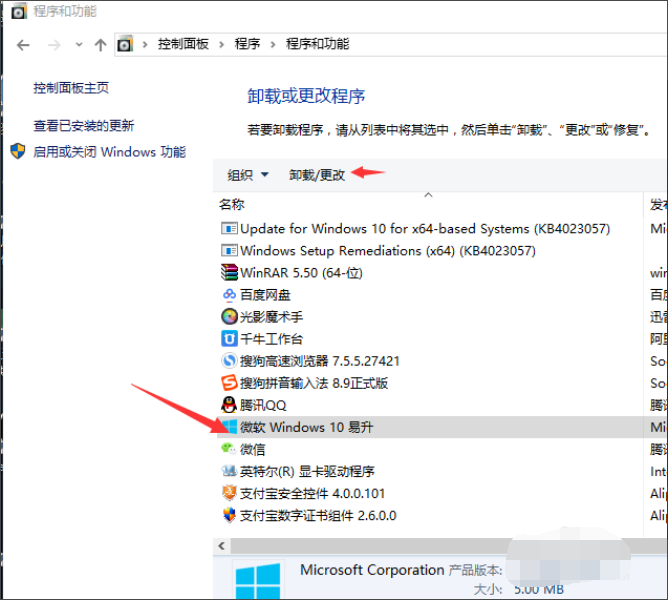
win10易升电脑图解5
6,卸载后程序里面如图所示,就没有了windows易升,但是到这里,重启电脑后,还是会自动开启

win10易升电脑图解6
7,打开我的电脑,C盘,点击windows,而后找到以UpdateAssistant开头的文件夹,一共两个,都给他删除了,这个就是易升的助手

win10电脑图解7
8,在开始菜单右键,点击运行,而后输入regedit打开注册表,在注册表里面找到HKEY_LOCAL_MACHINE → SOFTWARE → Microsoft → Windows10upgrade,而后整个文件夹给他删除了就行了,
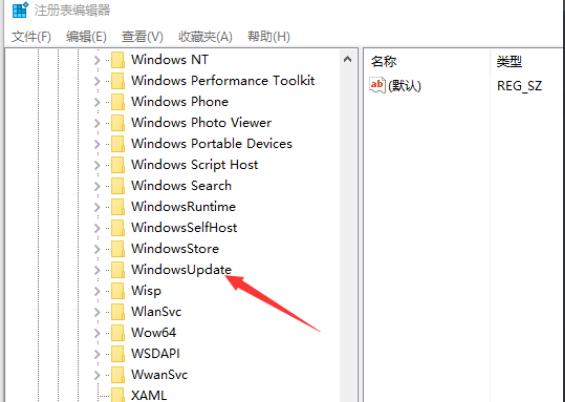
易升电脑图解8
以上就是关闭win10易升的操作方法啦,希望对你有所帮助~
以上就是电脑技术教程《主编教您如何彻底关闭win10易升》的全部内容,由下载火资源网整理发布,关注我们每日分享Win12、win11、win10、win7、Win XP等系统使用技巧!解答怎么显示和隐藏文件夹
怎么显示电脑隐藏文件呢?由于电脑的初始设置,如何显示隐藏文件脑上对于隐藏文件不予显示,因此就需要在电脑上对相关设置进行更改,才能正常显示隐藏文件.针对该问题,下面小编就跟大家介绍显示隐藏文件件的方法.






